如何下载矢量数据
- 格式:docx
- 大小:868.64 KB
- 文档页数:9

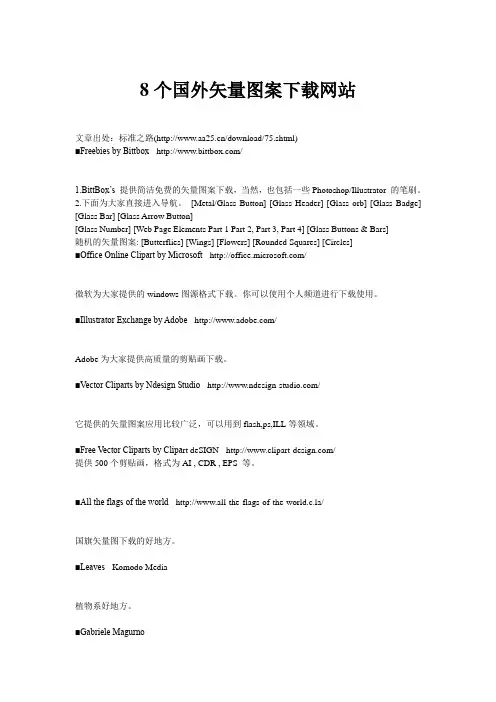
8个国外矢量图案下载网站文章出处:标准之路(/download/75.shtml)■Freebies by Bittbox - /1.BittBox’s 提供简洁免费的矢量图案下载,当然,也包括一些Photoshop/Illustrator 的笔刷。
2.下面为大家直接进入导航。
[Metal/Glass Button] [Glass Header] [Glass orb] [Glass Badge] [Glass Bar] [Glass Arrow Button][Glass Number] [Web Page Elements Part 1 Part 2, Part 3, Part 4] [Glass Buttons & Bars]随机的矢量图案: [Butterflies] [Wings] [Flowers] [Rounded Squares] [Circles]■Office Online Clipart by Microsoft - /微软为大家提供的windows图源格式下载。
你可以使用个人频道进行下载使用。
■Illustrator Exchange by Adobe - /Adobe为大家提供高质量的剪贴画下载。
■V ector Cliparts by Ndesign Studio - /它提供的矢量图案应用比较广泛,可以用到flash,ps,ILL等领域。
■Free V ector Cliparts by Clipa rt deSIGN - /提供500个剪贴画,格式为AI , CDR , EPS 等。
■All the flags of the world - /国旗矢量图下载的好地方。
■Leaves - Komodo Media植物系好地方。
■Gabriele Magurno黑白经典之地。
文章出处:标准之路(/download/75.shtml)。
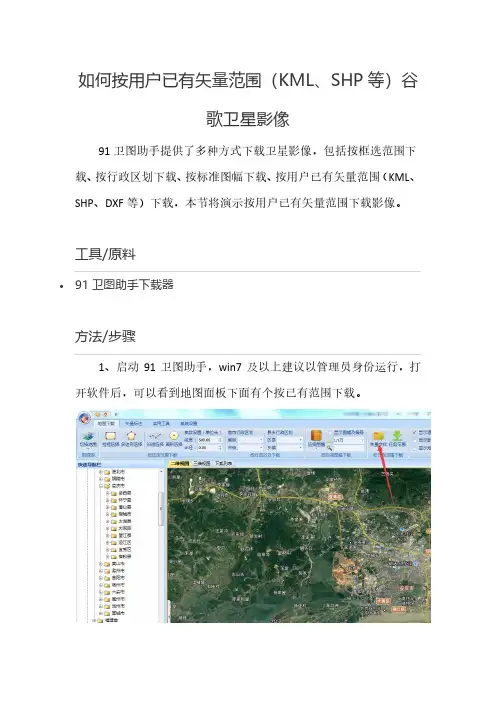
如何按用户已有矢量范围(KML、SHP等)谷
歌卫星影像
91卫图助手提供了多种方式下载卫星影像,包括按框选范围下载、按行政区划下载、按标准图幅下载、按用户已有矢量范围(KML、SHP、DXF等)下载,本节将演示按用户已有矢量范围下载影像。
•91卫图助手下载器
1、启动91卫图助手,win7及以上建议以管理员身份运行,打
开软件后,可以看到地图面板下面有个按已有范围下载。
2、我们点击矢量范围,打开加载矢量对话框,然后点击浏览按钮选择,选择矢量文件,软件支持KML、SHP、DXF、GPX、CSV、DAT、TXT等多种格式。
3、这里我们以KML文件为例,选择KML文件,选择以后,点击
确定
4、双击所选区域,弹出下载对话框,我们选择影像下载级别(级别越高,分辨率越高,文件也越大,可按自己所需选择合适的级别),然后点击导出设置,勾选按边界范围裁剪选择(如不勾选,下载后的数据边缘不规整,有锯齿)。
5、设置好以后,点击确定,开始下载,下载完成,软件会自动导出下载文件所在目录文件夹,我们打开文件夹,即可看到下载以后的影像数据
6、下载后的数据,我们可以用GlobalMapper,Arcgis,AutoCAD, MapGIS,ERDA,ENVI等软件打开,这里我们用GlobalMapper打开影像文件
1、本教程以KML为例,演示如果按已有的矢量范围下载数据,软件也支持其他格式,如SHP、DXF、GPX、CSV、DAT、TXT等多种格式,其他格式下载方式如之类似,不再一一赘述。
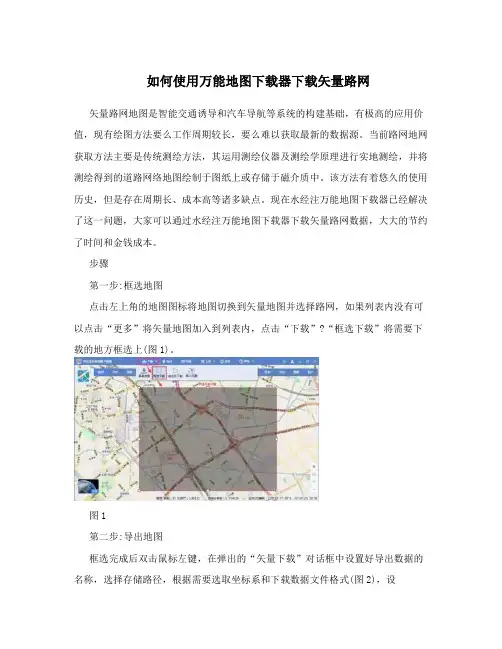
如何使用万能地图下载器下载矢量路网矢量路网地图是智能交通诱导和汽车导航等系统的构建基础,有极高的应用价值,现有绘图方法要么工作周期较长,要么难以获取最新的数据源。
当前路网地网获取方法主要是传统测绘方法,其运用测绘仪器及测绘学原理进行实地测绘,并将测绘得到的道路网络地图绘制于图纸上或存储于磁介质中。
该方法有着悠久的使用历史,但是存在周期长、成本高等诸多缺点。
现在水经注万能地图下载器已经解决了这一问题,大家可以通过水经注万能地图下载器下载矢量路网数据,大大的节约了时间和金钱成本。
步骤
第一步:框选地图
点击左上角的地图图标将地图切换到矢量地图并选择路网,如果列表内没有可以点击“更多”将矢量地图加入到列表内,点击“下载”?“框选下载”将需要下载的地方框选上(图1)。
图1
第二步:导出地图
框选完成后双击鼠标左键,在弹出的“矢量下载”对话框中设置好导出数据的名称,选择存储路径,根据需要选取坐标系和下载数据文件格式(图2),设
置完成后点击“导出”开始数据的导出。
图2
第三步:查看结果
这里导出的是kml格式的数据,所以使用Google Earth打开下载的数据,可以看到道路和影像叠加效果很好(图3),如果需要别的格式也可以在导出的时候自己选择或者用Global Mapper转换一下。
图3
结语
通过以上三步简单的操作就可以获取到矢量路网数据,十分的简单和方便,有兴趣的朋友可以根据自己的需求使用万能地图下载器下载指定的地方的数据,希望本教程能够对大家有所帮助。

如何下载百度地图中的矢量POI兴趣点1.概述水经注软件除了可以轻松下载无水印GoogleEarth卫星影像、有明确拍摄日期的历史影像、地方高清天地图、百度高德大字体打印地图,且可按1万/5千等国家标准图幅下载,可对百度坐标与火星坐标进行纠偏和切片;可下载陆地及海洋高程、STRM高程、提取10米等高线等深线、CASS高程点;可下载含高度的全国建筑楼块、全国乡镇及街区行政区划、地名点、高速铁路网、公交路线和水系等矢量数据外,还可以下载百度矢量POI兴趣点。
2.什么是POI兴趣点POI是“Point of Interest”的缩写,中文可以翻译为“兴趣点”。
在地理信息系统中,一个POI可以是一栋房子、一个商铺、一个邮筒、一个公交站等。
传统的地理信息采集方法需要地图测绘人员采用精密的测绘仪器去获取一个兴趣点的经纬度,然后再标记下来。
正因为POI的采集是一个非常费时费事的工作,对一个地理信息系统来说,POI的数量在一定程度代表着整个系统的价值。
每个POI包含四方面信息,名称、类别、经度、纬度,全面的POI讯息是丰富导航地图的必备资讯,及时的POI兴趣点能提醒用户路况的分支及周边建筑的详尽信息,也能方便导航中查到你所需要的各个地方,选择最为便捷和通畅的道路来进行路径规划,因此,导航地图POI多少状况直接影响到导航的好用程度。
3.如何下载百度地图矢量POI兴趣点这里,我们以下载成都一环路以内的餐饮POI兴趣点为例,说明如何下载百度地图中的矢量POI兴趣点。
在“地图类型”主菜单中选择“百度地图”,如下图所示。
选择百度地图在“下载”菜单中可以通过框选范围下载、多边形范围下载、沿线下载、批量下载、导入范围下载和按屏幕范围下载等多种方式确定下载范围,这里以选择“框选范围下载”为例,如下图所示。
框选下载范围在框选的目标范围中双击,会显示“新建任务”对话框,然后在该对话框中选择“POI 兴趣点”,如下图所示。
新建任务在“新建任务”对话框中,可以为下载的数据设置坐标投影,如WGS84经纬度投影、WGS84 Web 墨卡托投影、WGS84 UTM投影、北京54高斯投影、西安80高斯投影、CGCS2000高斯投影、GCJ02经纬度投影、GCJ02 Web 墨卡托投影、BD09经纬度投影和BD09 Web 墨卡托投影等。
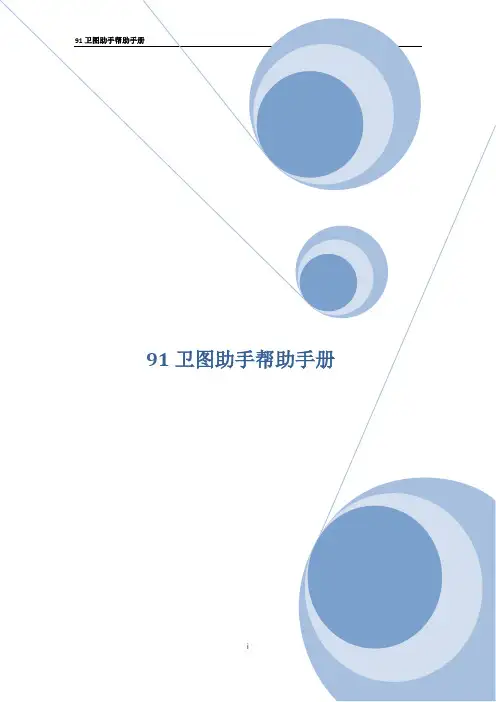
91卫图助手帮助手册目录1. 产品概述 (1)2. 产品优势 (1)3. 功能介绍 (5)3.1 影像下载及导出 (5)3.1.1 影像下载 (5)3.1.2 影像数据坐标系转换 (10)3.2 高程下载及导出 (13)3.2.1 高程下载 (13)3.2.2 高程数据坐标系转换 (14)3. 3任务范围导出 (16)3.4. 查看数据 (17)3.5. 辅助功能 (18)3.5.1测量距离 (18)3.5.2测量面积 (18)3.5.3坐标定位 (19)3.5.4度分秒转换 (20)3.5.5快速导航 (20)4. 购买/注册 (21)91卫图助手帮助手册1. 产品概述91卫图助手(谷歌地球版)是全球首款真正的Google Earth影像、历史影像、高程专业下载器,它通过对Google Earth数据传输协议的完全解译,完美实现从Google Earth服务端直接下载数据。
目前市面上众多谷歌影像下载器数据均来源于Google Map服务端,所下载的数据带有Google水印标识,而本软件数据则来源于Google Earth服务端,所下载的数据无Google水印,且无需纠偏,无需重投影,可直接使用。
本软件也区别与其他Google Earth截图工具,支持任意尺度任意幅面数据下载,所下载的数据无缝隙,无形变,无需重新配准,且不用安装Google Earth。
此外,本软件还具有强大的历史影像和高程下载功能,操作简单,方便易用。
本软件同时也支持下载包括Google Map无偏移、必应地图无偏移、天地图无偏移、HereMap, ArcGIS Online无偏移等在内的各种主流影像和地形。
以最大限度满足不同客户的需求。
2. 产品优势1)全球卫星影像下载,直接从Google Earth服务端下载数据,影像无Google水印标识。
以下两幅图,图1来源于Google Map,图2来源于Google Earth,可以看出,前者有大量的Google水印,而后者没有。
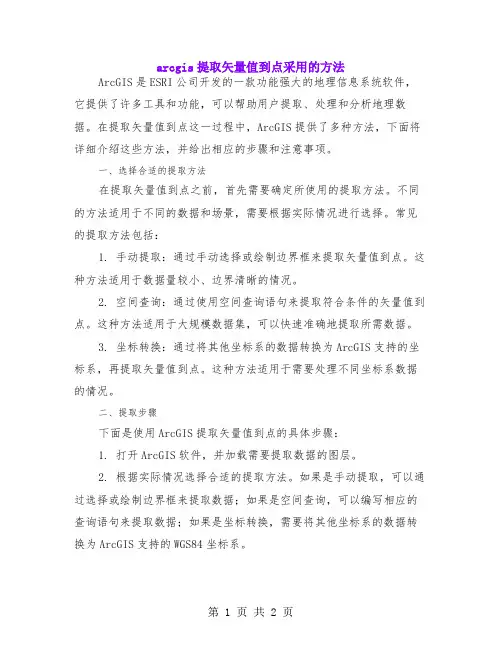
arcgis提取矢量值到点采用的方法ArcGIS是ESRI公司开发的一款功能强大的地理信息系统软件,它提供了许多工具和功能,可以帮助用户提取、处理和分析地理数据。
在提取矢量值到点这一过程中,ArcGIS提供了多种方法,下面将详细介绍这些方法,并给出相应的步骤和注意事项。
一、选择合适的提取方法在提取矢量值到点之前,首先需要确定所使用的提取方法。
不同的方法适用于不同的数据和场景,需要根据实际情况进行选择。
常见的提取方法包括:1. 手动提取:通过手动选择或绘制边界框来提取矢量值到点。
这种方法适用于数据量较小、边界清晰的情况。
2. 空间查询:通过使用空间查询语句来提取符合条件的矢量值到点。
这种方法适用于大规模数据集,可以快速准确地提取所需数据。
3. 坐标转换:通过将其他坐标系的数据转换为ArcGIS支持的坐标系,再提取矢量值到点。
这种方法适用于需要处理不同坐标系数据的情况。
二、提取步骤下面是使用ArcGIS提取矢量值到点的具体步骤:1. 打开ArcGIS软件,并加载需要提取数据的图层。
2. 根据实际情况选择合适的提取方法。
如果是手动提取,可以通过选择或绘制边界框来提取数据;如果是空间查询,可以编写相应的查询语句来提取数据;如果是坐标转换,需要将其他坐标系的数据转换为ArcGIS支持的WGS84坐标系。
3. 执行提取操作。
在ArcGIS中,可以通过“工具”菜单下的“地理处理工具箱”或“分析工具”来执行提取操作。
具体的工具和选项可能会因ArcGIS版本而有所不同,需要参考相应版本的文档。
4. 根据需要调整提取参数,如输出路径、文件类型等。
5. 完成提取操作后,检查提取结果是否正确,如有需要可以进行进一步的处理和分析。
三、注意事项在提取矢量值到点的过程中,需要注意以下几点:1. 确保所使用的提取方法适用于所处理的数据和场景,并选择合适的参数和工具。
2. 在执行空间查询时,需要注意查询条件是否正确,避免误删或误保留数据。
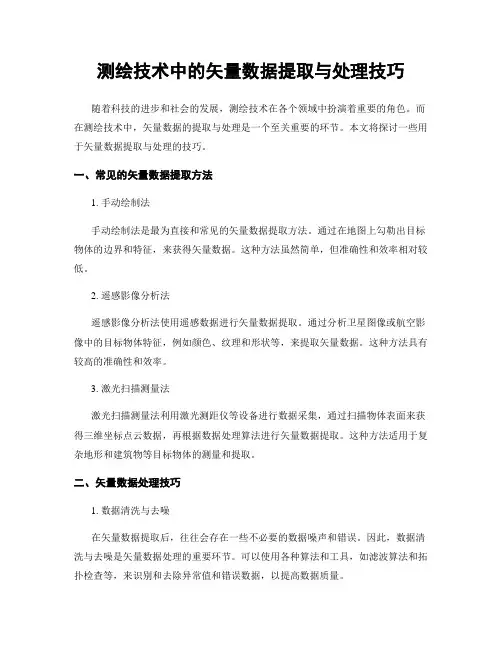
测绘技术中的矢量数据提取与处理技巧随着科技的进步和社会的发展,测绘技术在各个领域中扮演着重要的角色。
而在测绘技术中,矢量数据的提取与处理是一个至关重要的环节。
本文将探讨一些用于矢量数据提取与处理的技巧。
一、常见的矢量数据提取方法1. 手动绘制法手动绘制法是最为直接和常见的矢量数据提取方法。
通过在地图上勾勒出目标物体的边界和特征,来获得矢量数据。
这种方法虽然简单,但准确性和效率相对较低。
2. 遥感影像分析法遥感影像分析法使用遥感数据进行矢量数据提取。
通过分析卫星图像或航空影像中的目标物体特征,例如颜色、纹理和形状等,来提取矢量数据。
这种方法具有较高的准确性和效率。
3. 激光扫描测量法激光扫描测量法利用激光测距仪等设备进行数据采集,通过扫描物体表面来获得三维坐标点云数据,再根据数据处理算法进行矢量数据提取。
这种方法适用于复杂地形和建筑物等目标物体的测量和提取。
二、矢量数据处理技巧1. 数据清洗与去噪在矢量数据提取后,往往会存在一些不必要的数据噪声和错误。
因此,数据清洗与去噪是矢量数据处理的重要环节。
可以使用各种算法和工具,如滤波算法和拓扑检查等,来识别和去除异常值和错误数据,以提高数据质量。
2. 数据投影与坐标变换在不同的测绘系统和坐标系统之间,矢量数据经常需要进行投影和坐标变换以保证数据的一致性和准确性。
常见的数据投影和坐标变换方法包括空间插值法和变换矩阵法等。
3. 数据融合与整合当有多种数据源和多个对象需要提取时,常常需要进行数据融合与整合。
数据融合是将多个数据源的信息融合成一个整体,数据整合是将多个对象的信息整合到一个数据库或模型中。
这些技巧可以提高数据准确性和完整性。
三、矢量数据处理的应用领域1. 地理信息系统(GIS)矢量数据在GIS中得到了广泛应用。
通过提取和处理矢量数据,可以构建地理数据库、进行空间分析和建模等,为城市规划、资源管理和环境监测等领域提供决策支持。
2. 交通规划和导航系统矢量数据的提取与处理也在交通规划和导航系统中起着重要作用。
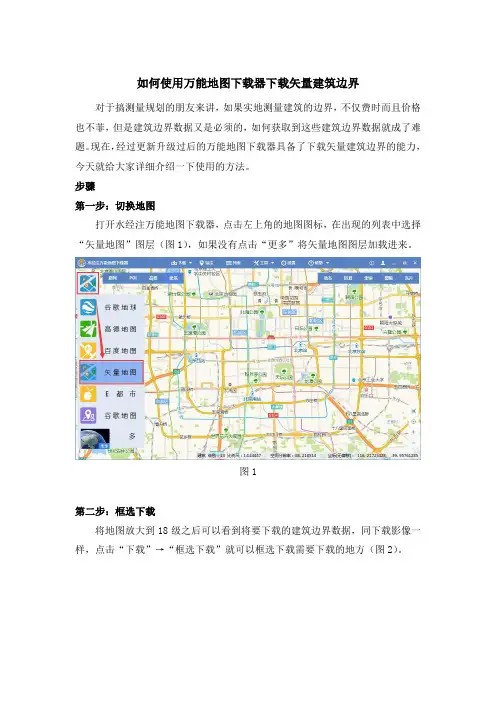
如何使用万能地图下载器下载矢量建筑边界对于搞测量规划的朋友来讲,如果实地测量建筑的边界,不仅费时而且价格也不菲,但是建筑边界数据又是必须的,如何获取到这些建筑边界数据就成了难题。
现在,经过更新升级过后的万能地图下载器具备了下载矢量建筑边界的能力,今天就给大家详细介绍一下使用的方法。
步骤
第一步:切换地图
打开水经注万能地图下载器,点击左上角的地图图标,在出现的列表中选择“矢量地图”图层(图1),如果没有点击“更多”将矢量地图图层加载进来。
图1
第二步:框选下载
将地图放大到18级之后可以看到将要下载的建筑边界数据,同下载影像一样,点击“下载”→“框选下载”就可以框选下载需要下载的地方(图2)。
图2
第三步:导出设置
框选后双击鼠标左键,在弹出的对话框中可以设置导出的建筑边界文件的名称、选择建筑边界数据的坐标系和选择建筑边界数据的格式(图3),设置完成
后点击“导出”开始导出数据。
图3
第四步:查看数据
数据导出完成后会自动打开所在的目录,这里我们导出的是kml格式,所以用Googleearth打开导出的数据,可以看到效果如图4。
图4
总结
通过以上步骤就完成了矢量建筑边界的数据的下载,整个过程也比较简单,对建筑边界数据有需求的朋友可以自己使用万能地图下载器试试。
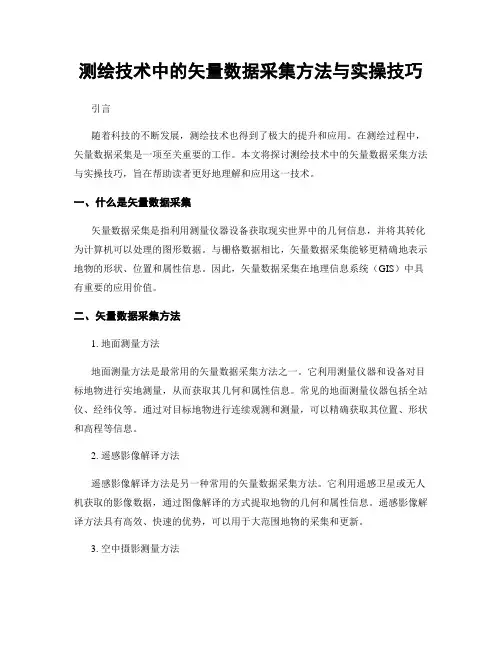
测绘技术中的矢量数据采集方法与实操技巧引言随着科技的不断发展,测绘技术也得到了极大的提升和应用。
在测绘过程中,矢量数据采集是一项至关重要的工作。
本文将探讨测绘技术中的矢量数据采集方法与实操技巧,旨在帮助读者更好地理解和应用这一技术。
一、什么是矢量数据采集矢量数据采集是指利用测量仪器设备获取现实世界中的几何信息,并将其转化为计算机可以处理的图形数据。
与栅格数据相比,矢量数据采集能够更精确地表示地物的形状、位置和属性信息。
因此,矢量数据采集在地理信息系统(GIS)中具有重要的应用价值。
二、矢量数据采集方法1. 地面测量方法地面测量方法是最常用的矢量数据采集方法之一。
它利用测量仪器和设备对目标地物进行实地测量,从而获取其几何和属性信息。
常见的地面测量仪器包括全站仪、经纬仪等。
通过对目标地物进行连续观测和测量,可以精确获取其位置、形状和高程等信息。
2. 遥感影像解译方法遥感影像解译方法是另一种常用的矢量数据采集方法。
它利用遥感卫星或无人机获取的影像数据,通过图像解译的方式提取地物的几何和属性信息。
遥感影像解译方法具有高效、快速的优势,可以用于大范围地物的采集和更新。
3. 空中摄影测量方法空中摄影测量方法是一种高精度的矢量数据采集方法。
它利用载人或无人机进行航摄,通过对摄影测量片的分析和处理,获取地物的三维坐标和属性信息。
空中摄影测量方法适用于大规模地物的采集和建模,广泛应用于城市规划、土地利用等方面。
三、矢量数据采集实操技巧1. 选择适当的测量仪器在进行地面测量时,选择适当的测量仪器是至关重要的。
根据任务的需要和实际情况,选择全站仪、经纬仪等仪器,并保证其准确性和稳定性。
在使用过程中,要注意仪器的校准和调试,确保测量结果的可靠性。
2. 合理规划采样密度在进行矢量数据采集时,合理规划采样密度非常重要。
采样密度过低可能导致数据不准确,采样密度过高则会增加工作量和成本。
因此,在采集前要充分了解采样对象的特点和要求,合理规划采样密度,以确保采集的数据满足需求。
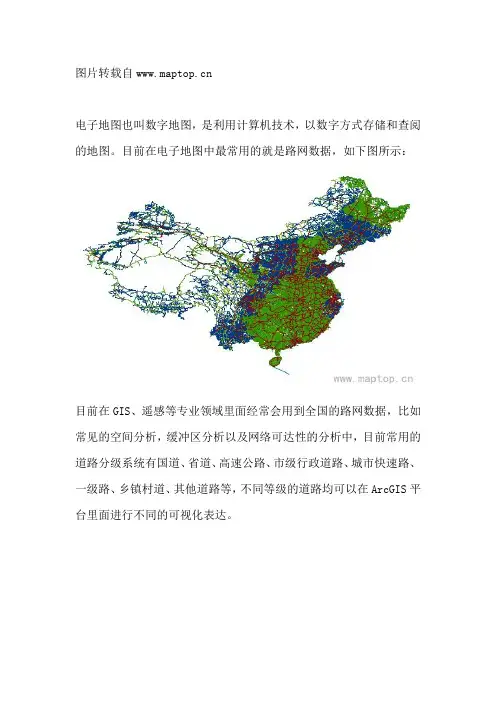
图片转载自
电子地图也叫数字地图,是利用计算机技术,以数字方式存储和查阅的地图。
目前在电子地图中最常用的就是路网数据,如下图所示:
目前在GIS、遥感等专业领域里面经常会用到全国的路网数据,比如常见的空间分析,缓冲区分析以及网络可达性的分析中,目前常用的道路分级系统有国道、省道、高速公路、市级行政道路、城市快速路、一级路、乡镇村道、其他道路等,不同等级的道路均可以在ArcGIS平台里面进行不同的可视化表达。
目前国内的各大地图运营商均提供了时效新、精度高的路网数据,但是却很难获取,常用的电子地图以及路网矢量数据网上均可以获取到,但是现在数据更新较快。
路网数据可以反映一个城市和地区当时的经济发展水平以及产业支出,同时还可以反映一个城市的发达水平程度,在日常的分析中,会经常使用到路网密度等评价指标,这个时候可以使用路网矢量数据先计算出长度,然后除以区域面积,求出路网密度进行下一步的分析。
三种方法从AI中快速导入矢量PPT素材的教程第一篇:三种方法从AI中快速导入矢量PPT素材的教程从AI中快速导出矢量PPT素材方法PPT研究院素材改造群By 佬江湖开场:签到:在线打1 群里有很多PPT设计制作的大神,我今天给大家分享的是我自己在素材改造中的一些自己的操作方法,请各位大神指正。
准备工作:素材:群文件福利包中的shutterstock_28680994.eps 工具:打开AI软件并打开素材文件shutterstock_28680994.eps对于AI的操作我也不熟悉,我们只利用它来打开素材,极少的基本操作,有这方面大神欢迎指导,有兴趣的同学可自己进行学习。
打开PPT软件并新建一页空白的PPT页面关于PPT软件版本:我使用的是2010版本,相信2013和2016会更好,我下面所说的方法是2010版本,但2013和2016版本都适用。
操作快捷键: Ctrl+C:复制Ctrl+V(Ctrl+Alt+V):粘贴 Ctrl+Z:取消操作 Ctrl+G:组合Ctrl+Shift+G:解除组合Ctrl+S:保存Del(Delete):删除Alt+F10:打开选择窗格正题:需要把AI矢量素材导入到PPT中,目的只有一个就是方便在PPT 中使用,可以编辑。
根据我们素材改造的操作方式,我把AI素材分为两大类:扁平化风格,非扁平化风格(带阴影、高光、渐变),其中非扁平化风格我操作方式不同分为两个小类,所以共三种类型。
第一类:扁平化的特点:没有阴影、没有高光、没有渐变第二类:元素间没有位置关系带渐变、高光、阴影的素材第三类:元素间有位置关系带渐变、高光、阴影的素材操作方法:根据三种素材类型对应三种方法。
其实思路一样,只是操作上有些区别。
(大家开始不急着操作,后面跟大家进行同步操作)第一种方法:直接插入法对应第一种类型,扁平化风格。
接下来我们主要改造这种类型的素材。
具体步骤:1、在PPT中选择插入图片,插入要改造的esp素材文件。
全球矢量任意下载!路网、建筑、水系...
好久没整理矢量数据了,小助手最近才发现OSM数据最新都已更新到11月6日了。
所以,我们又重新整理了一份最新的数据,包含:道路、建筑、水系、城市、水运、土地等等矢量数据「GEO(WGS84) shp格式数据」。
当然,授人以鱼不如授人以渔!后面有关于数据下载的具体方法。
下面我们先看看部分城市数据:
数据下载
01 OSM官网下载
网址:/
打开网址,无需注册直接下载。
选择你所需要下载的区域。
选择你要下载的国家,点击你要下载的格式即可。
02 bbbike下载
网址:/
如果你感觉官方一次性的下载数据量比较大,想选择性下载,那小助手这还有个网站,无需注册直接下载。
数据仍是OSM数据,不过该网站更灵活,可以'按需下载'。
网站简单干脆,选择区域直接下载。
选择你想要下载的区域,可以对所下载的区域进行尺寸调整。
填写邮箱,然后点击extract,2-7分钟邮箱就会收到数据下载链接。
*不建议大面积提取,这个比较适合小面积的矢量提取。
03 网盘下载
关于OSM数据网上或一些公众号都有分享,我们就不再分享。
有需要的可自行搜索下载。
如何使用测绘技术进行地方矢量数据的采集地方矢量数据的采集在现代测绘技术中扮演着重要角色。
通过测绘技术,我们可以获取准确的地理数据,为地方规划、土地管理以及自然资源保护等提供有力支持。
本文将探讨如何使用测绘技术进行地方矢量数据的采集。
一、概述矢量数据的重要性矢量数据是指地理现象在空间上的几何表示,它能够提供更加精确和详细的地理信息。
在地方规划和土地管理方面,矢量数据可以帮助我们确定土地边界、地形特征、土地利用情况等,为决策者提供科学依据。
另外,矢量数据还可以用于自然资源调查、环境监测和灾害风险评估等领域。
二、选择适当的测绘工具在进行地方矢量数据采集之前,我们需要选择适当的测绘工具。
根据需要采集的数据类型和精度要求,我们可以选择全站仪、GPS、激光扫描仪等不同的工具。
全站仪可以提供高精度的地理坐标和高程数据,适用于土地边界的测量;GPS可以提供全球定位数据,适用于大范围地理数据采集;激光扫描仪可以获取地物的三维形状和纹理信息,适用于建筑物和地形的测量。
三、建立地方控制点在进行地方矢量数据采集时,建立地方控制点是必不可少的步骤。
地方控制点是被测地区内已知坐标和高程的点,用于校正采集的数据。
通过测量地方控制点的坐标和高程,我们可以对采集的数据进行精确校正,确保数据的准确性和一致性。
四、采集矢量数据在建立了地方控制点之后,我们可以开始进行地方矢量数据的采集。
根据测绘工具的类型,采集数据的方法也会有所不同。
在使用全站仪采集数据时,我们可以通过与地方控制点建立测量网,进行地物的测量和标记。
在使用GPS进行数据采集时,我们可以借助卫星信号定位地方控制点,然后通过测量仪器获取地物的坐标信息。
使用激光扫描仪进行数据采集时,我们需要将扫描仪安装在合适的位置,然后扫描地物的几何形状和纹理信息。
在采集过程中,我们需要保证数据的完整性和准确性,尽量避免人为误差和环境干扰。
五、数据处理与整合数据采集完成后,我们需要对采集的数据进行处理和整合。
如何下载矢量电子地图(水经注自有数据)万能地图下载器除了有强大的谷歌卫星影像下载、历史影像下载、高程等高线下载、瓦片导出和各种坐标系的投影转换等专业功能之外,还可以下载矢量电子地图数据功能。
矢量电子地图数据来源主要包括两种,一种是水经注自有数据,一种是OpenStreetMap数据,这里主要以水经注自有数据为例。
一、矢量电子地图数据来源水经注自有数据从水经注数据服务器进行下载,包括的数据图层有省界、市界、县界、乡镇边界、省会地名、地级市名称、县名称、乡镇名称、一级村名、二级村名、三级村名、四级村名、铁路、高速路、国道、省道、县道、地铁、城市快速路、九级路、行人道路、轮渡、乡镇村道(一级)、乡镇村道(二级)、其他道路(分类一)、其他道路(分类二)、机场、火车站、加油站、停车场、收费站、汽车服务、高速路服务区、水系、绿地、岛屿、休闲如乐POI、医疗服务POI、政府机关POI、住宿POI、餐饮POI、公安交警POI、交通出行POI、金融服务POI、科研教育POI、旅游景点POI、商城超市POI(分类一)、商城超市POI(分类二)、商城超市POI(分类三)、兴趣区界、建成区界、功能区、其他设施(分类一)、其他设施(分类二)、其他设施(分类三)、其他设施(分类四)等近60个图层。
二、如何下载矢量电子地图?在软件顶部工具栏中,选择下载菜单,会显示框选范围下载、多边形范围下载、沿线下载、批量下载、导入范围下载和按屏幕范围下载等多种下载方式,这里我们以导入范围下载为例。
选择“下载\导入范围下载”菜单,会显示导入矢量文件对话框,在该对话框中点击“打开”按钮,可以支持打开Google Earth (*.kml;*.kmz)、Shapefile (*.shp)、AutoCAD (*.dxf;*.dwg)、Mapinfo (*.tab)、GPS 文件(*.gpx)、GMT 文件(*.gmt)、Excel (*.csv;*.cls)和文本文件(*.txt)等多种矢量格式的范围文件,这里我们以shp格式文件为例。
矢量切片 pbf解析方法矢量切片 PBF 解析方法涉及到将矢量数据以 ProtocolBuffers 格式进行编码和解码的过程。
首先,PBF 是一种基于二进制的数据格式,它可以高效地存储和传输矢量数据。
解析矢量切片PBF 数据的方法可以分为以下几个步骤:1. 下载 PBF 数据,首先需要获取包含矢量切片数据的 PBF 文件,这通常可以通过在线地图服务提供商的接口或者其他数据提供渠道获取到。
2. 使用 PBF 解析工具,为了解析 PBF 数据,可以使用一些开源的 PBF 解析工具,比如 Mapbox 的 tippecanoe、osm2pgsql 等工具,这些工具可以帮助将 PBF 数据解析为常见的地理信息数据格式,比如 GeoJSON 或者 Shapefile。
3. 编写自定义解析程序,如果需要更灵活和定制化的解析过程,也可以考虑编写自定义的解析程序。
这需要对 Protocol Buffers数据格式有一定的了解,以及使用相应的编程语言和库来进行解析。
4. 解析数据,无论是使用 PBF 解析工具还是自定义解析程序,解析过程通常涉及到读取 PBF 文件、解析数据结构、提取需要的地理信息数据等步骤。
在解析过程中,需要注意处理不同类型的地理要素,比如点、线、面等,以及它们的属性信息。
5. 存储或应用数据,解析完成后,可以将解析得到的地理信息数据存储到数据库中,或者直接在地图应用中使用。
这需要根据具体的应用场景和需求来进行相应的处理和存储。
总的来说,矢量切片 PBF 解析方法涉及到获取 PBF 数据、选择合适的解析工具或编写自定义解析程序、解析数据并存储或应用数据的过程。
在实际操作中,需要根据具体的需求和情况选择合适的方法,并且对地理信息数据和 Protocol Buffers 有一定的了解才能更好地进行解析工作。
矢量数据下载【道路路网(公路、铁路)、水系、建筑物轮廓、地名等等】
矢量数据、数据珍贵、谨慎下载
矢量数据效果图如下图:
第一步:打开BIGEMAP软件,为了和你下载的数据信息一致,请选择左上角图源:【矢量路网(无偏移)】;然后选择最上面的【矩形框】,框选需要下载的范围,如下图所示:
第二步:选择好下载范围后,【双击左键】弹出下载对话框,在对话框的最上面选择【矢量路网】;我们可以下载的路网、水系、建筑物、地标名称等等;可以分开下载,也可以全部勾选上一起下载;如下图所示:
在上图中,任务名称中输入你要下载保存的名称;这里主要要选择存储格式,包括:KMZ、SHP(shapefile)和dxf(AutoCAD格式),如下图:
1、选项kml;【坐标投影】不用选择,保存出来的路网是经纬度坐标;
2、选项shp;【坐标投影】默认是WGS84墨卡托,点击【选择】可以在里面选择任意投影和坐标系包括:西安80、北京54、CGCS2000、UTM等等;
3、选项dxf;点击【坐标投影】后面的【选择】,在里面选择你需要的投影坐标系;
如下图:
可参看【如何选择投影分度带】
第三步:点击【确定】,开始下载,下载任务列表在左上角,如下图:
点击上图中的红色箭头文件夹,打开下载完成的文件夹目录,可以看到下载完成的文件,本例下载的kml文件,可以直接在Global Mapper中打开,如下图:
在BIGEMAP中打开,如下图:
在AutoCAD中打开,如下图:
下载的矢量数据,可另存为:kml\kml、dxf、dwg、shp、csv、excel、txt、corldraw 文件等等矢量格式。